Beneficiamento - Consulta - Pallet e Sobra Pendentes
Esta consulta possibilitar verificar todos os pallets e sobras pendentes que tenham saldo maior que 0 (zero). Visando diversificar a forma de consulta dessas informações, o usuário poderá escolher entre a consulta padrão, via guia Consulta ou, criar uma Consulta customizada, por meio da respectiva guia, que permite obter especificamente as informações desejadas.
O que você pode fazer:
Ao ser aberta, é aplicado automaticamente o filtro de Safra, sendo exibidas todos os pallets e sobras pendentes da safra informada no sistema.
- Utilize os campos de filtro disponíveis para obter uma listagem mais específica dos pallets e sobras pendentes;
- Formação: Informe um intervalo de tempo, referente a formação, a ser utilizado como referência para obter uma listagem específica;
- Embalagem: Informe um intervalo de tempo, referente a embalagem, a ser utilizado como referência para obter uma listagem específica;
- Fornecedor: Indique o fornecedor do qual deseja obter a listagem de pallet e sobra pendente;
- Variedade: Indique a variedade da qual deseja obter a listagem de pallet e sobra pendente.
- Clique em Atualizar, para aplicar os filtros informados.
A lista apresenta é classificada por Pallet e Sobra, e apresenta a data e hora de formação, data da embalagem, apelido, ordem de produção relacionada e seu apelido, controle, produtor, variedade e, a partir da pack 5.00.00.80, a quantidade de saldo disponível para o respectivo pallet/sobra.
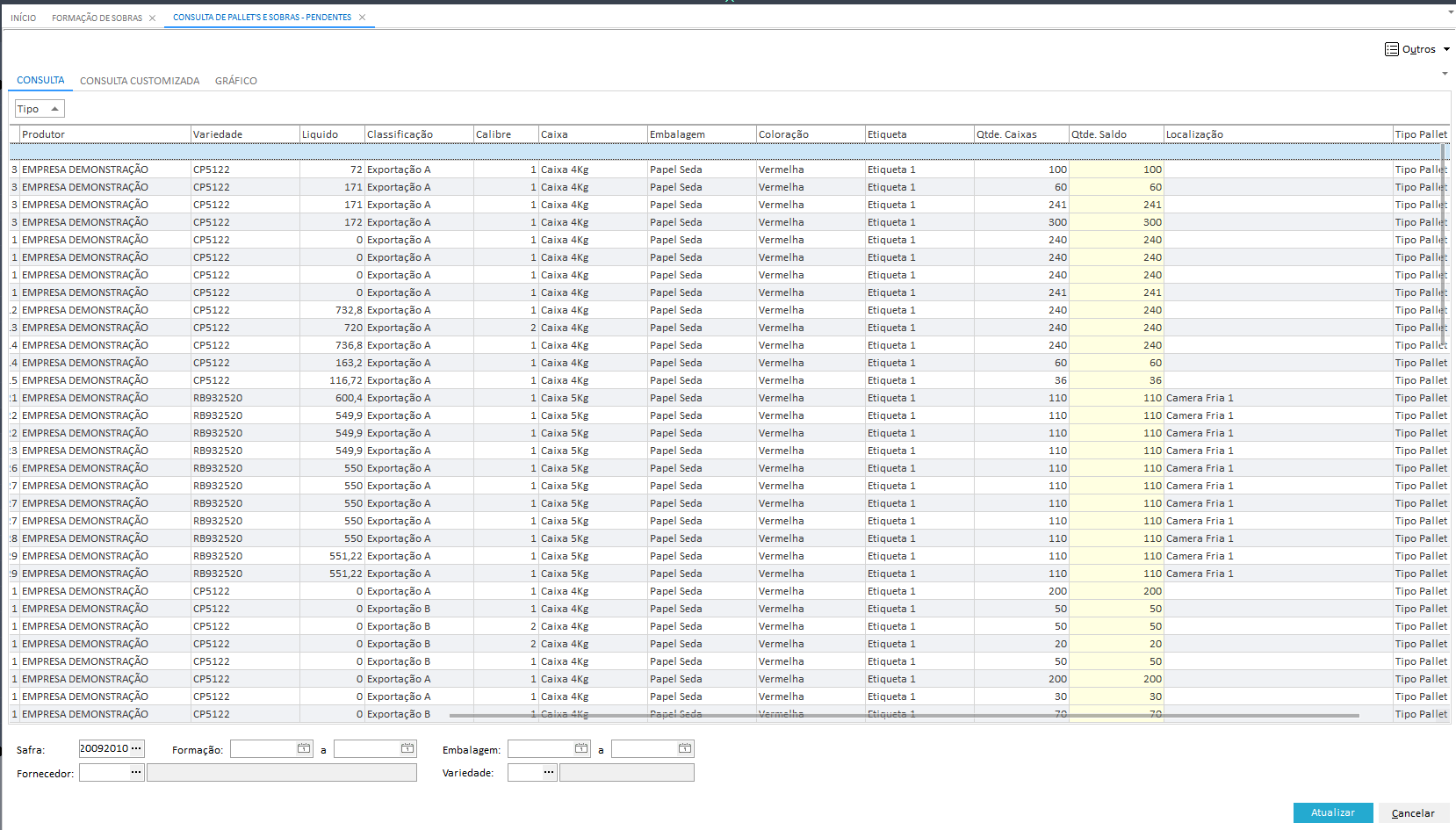
- Acesse o caminho: Mega Agro > Beneficiamento > Consultas > Pallet e Sobra - Pendentes;
- Acesse a guia Consulta Customizada;
- Arraste os itens de informação disponíveis e que deseja que sejam exibidos na consulta para os locais indicados com Arraste os Valores Aqui.
A lista exibida tem filtro automático de Safra, sendo exibidas todos os pallets e sobras pendentes da safra informada no sistema, de acordo com os campos indicados pelo usuário.
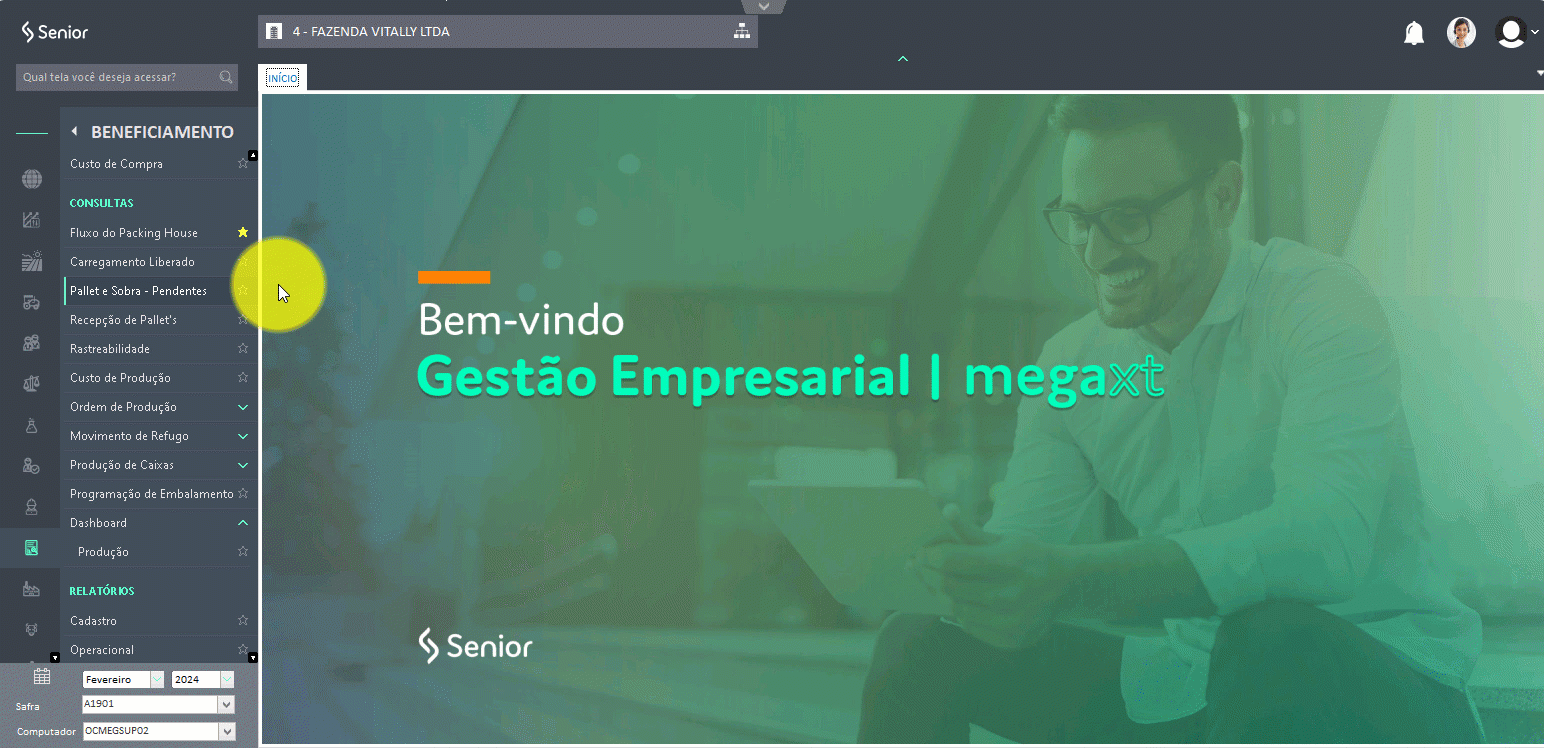
Caso deseje visualizar resultados mais específicos, utilize os campos de filtro disponíveis:
- Formação: Informe um intervalo de tempo, referente a formação, a ser utilizado como referência para obter uma listagem específica;
- Embalagem: Informe um intervalo de tempo, referente a embalagem, a ser utilizado como referência para obter uma listagem específica;
- Fornecedor: Indique o fornecedor do qual deseja obter a listagem de pallet e sobra pendente;
- Variedade: Indique a variedade da qual deseja obter a listagem de pallet e sobra pendente. Veja o exemplo de como criar uma consulta personalizada:
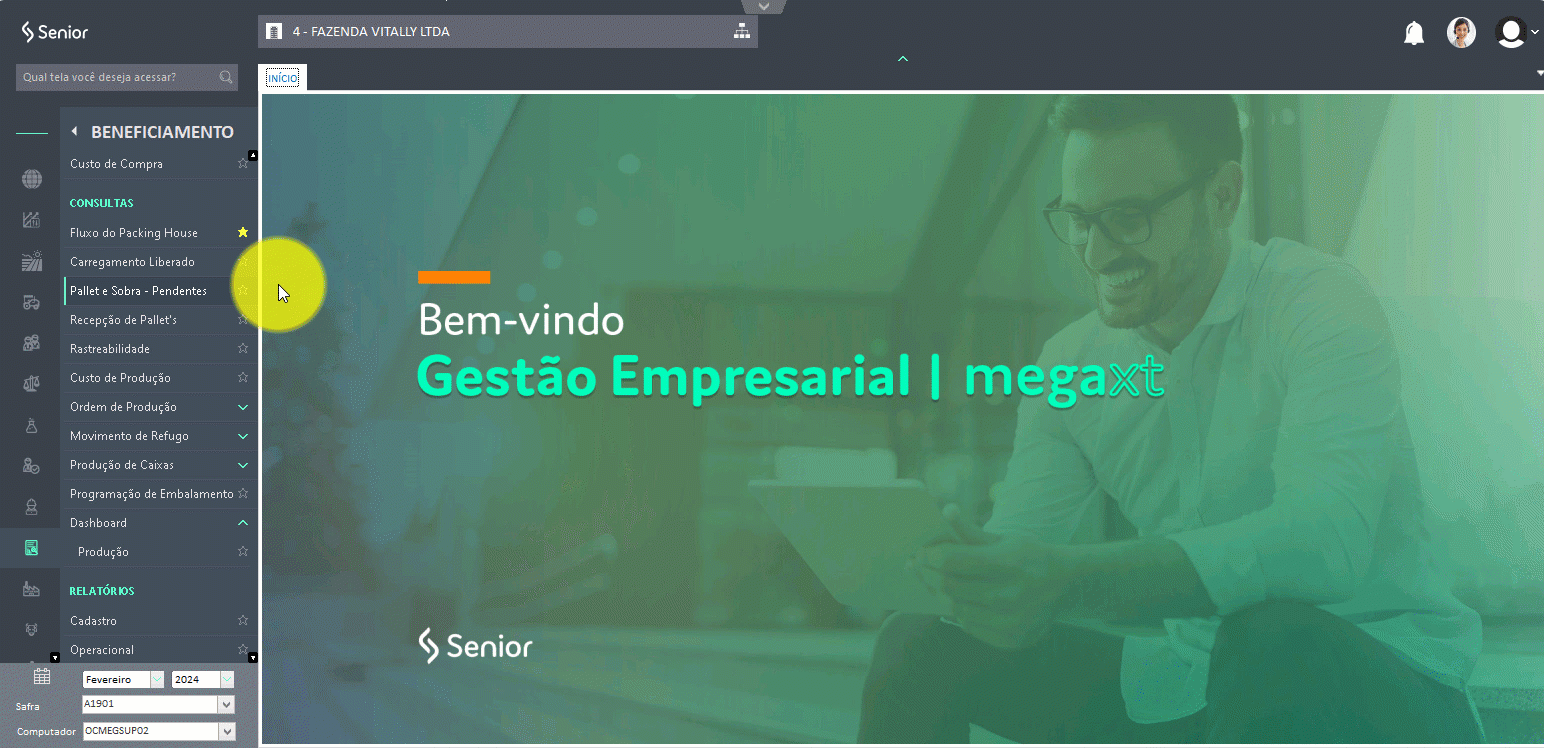
Os resultados das consultas realizadas também serão exibidos na guia Gráfico, que permite a exibição das informações obtidas nas consultas em diversos formatos. Para escolher dentre os formatos disponíveis:
-
Realize a consulta padrão ou costumizada;
-
Clique no nome do tipo do gráfico que está sendo exibido;
-
Clique no tipo de gráfico que deseja visualizar. Os tipos de gráficos disponíveis são:
- Área (Area diagram) e, área empilhada (Stacked area diagram);
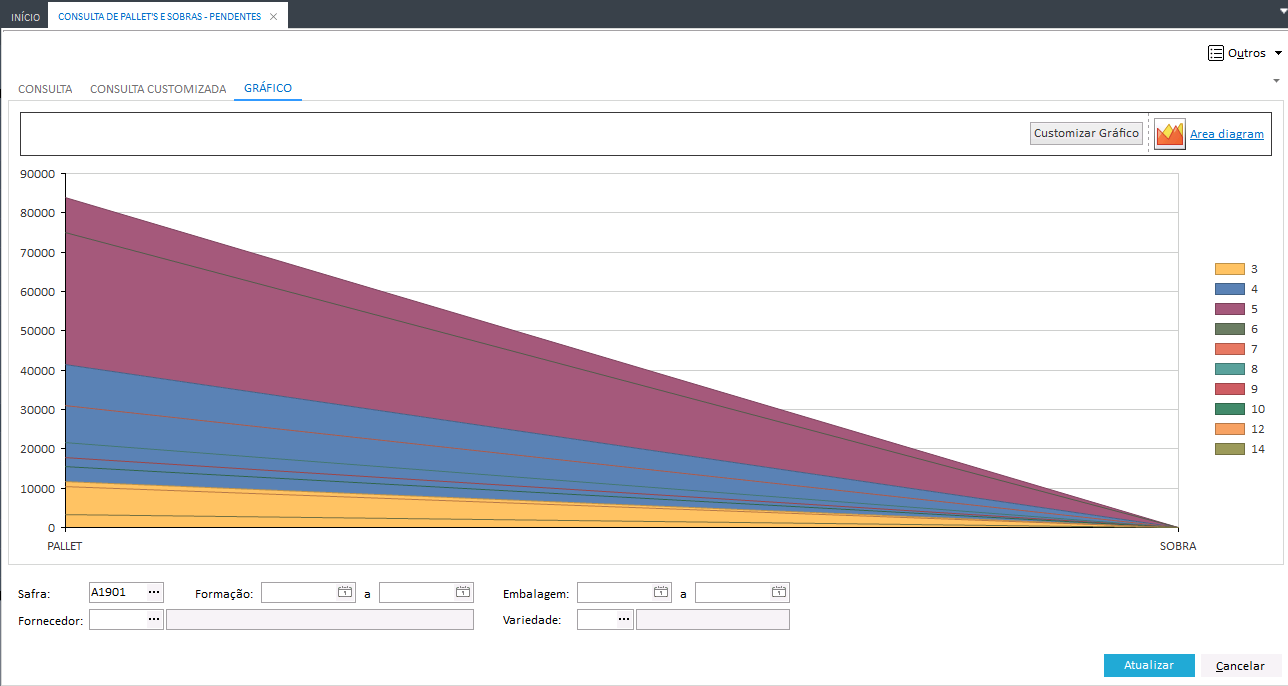
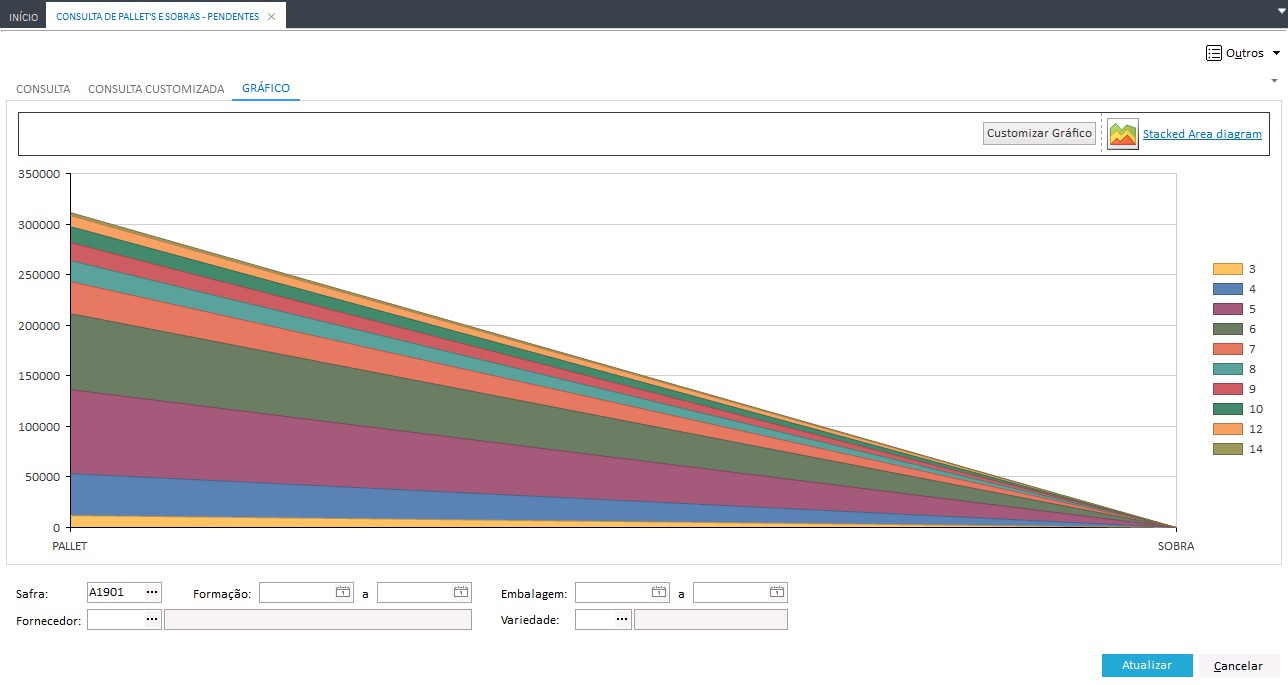
- Barras (Bar diagram) e, barras empilhadas (Stacked bars diagram);
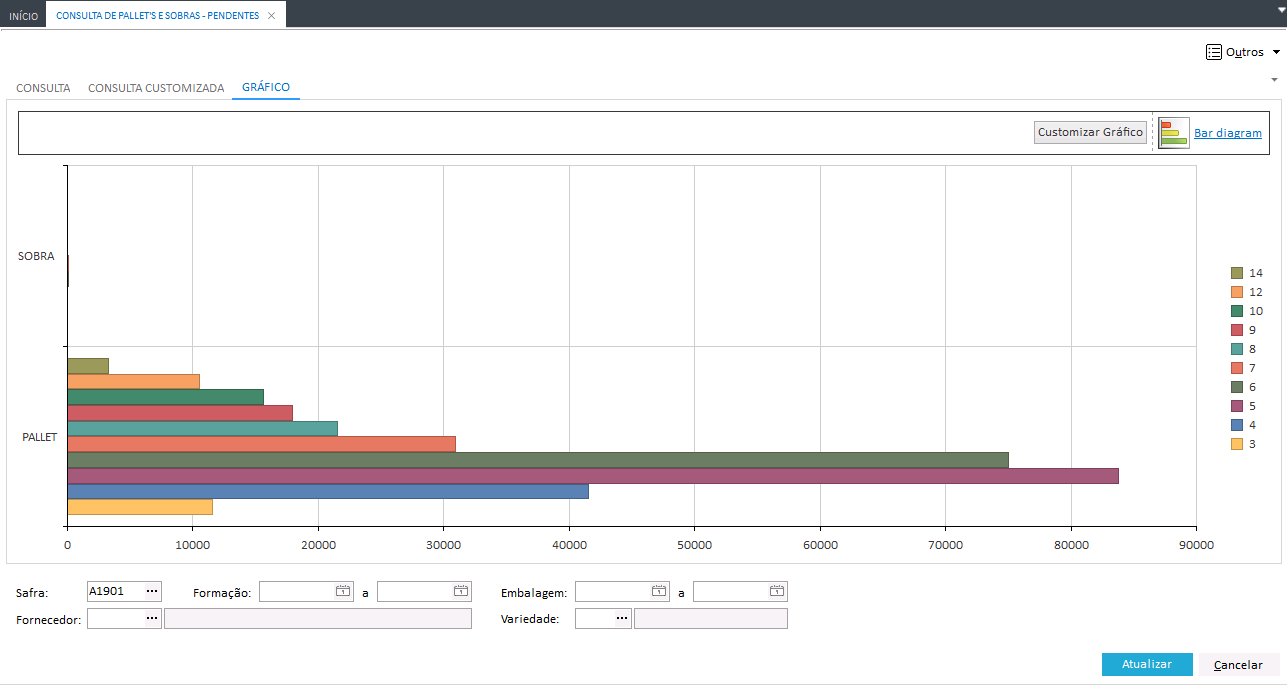
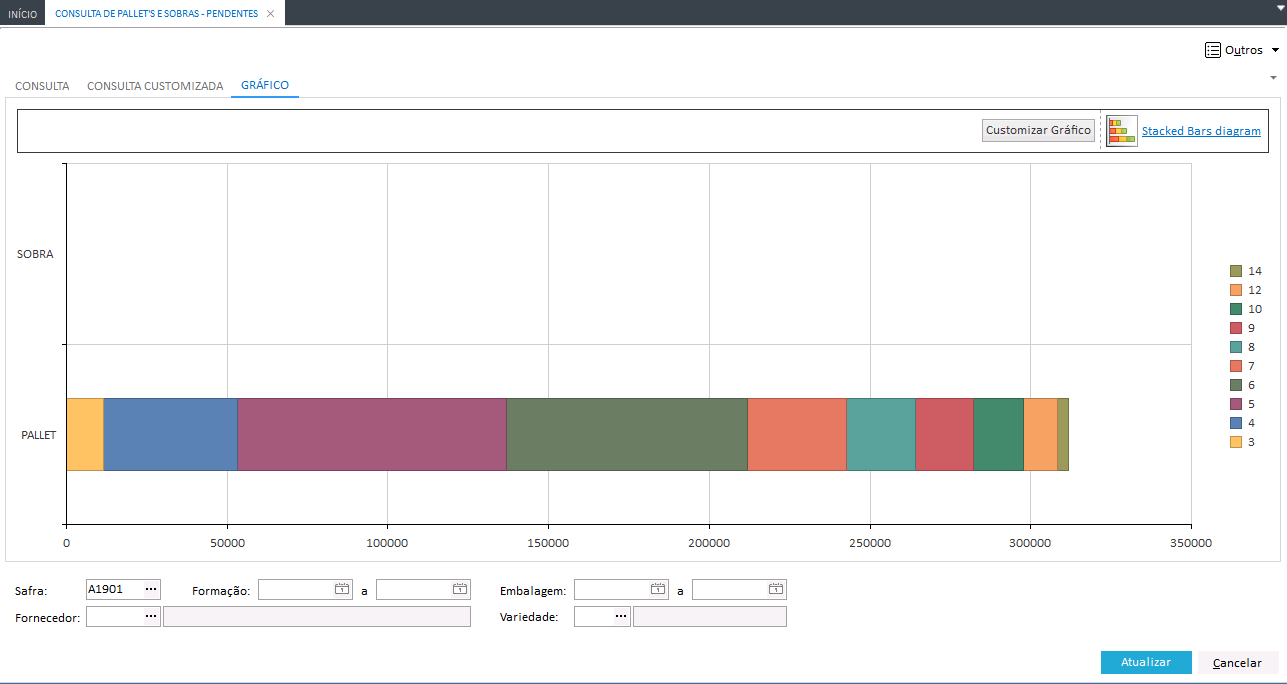
- Colunas (Column diagram) e, colunas empilhadas (Stacked columns diagram);
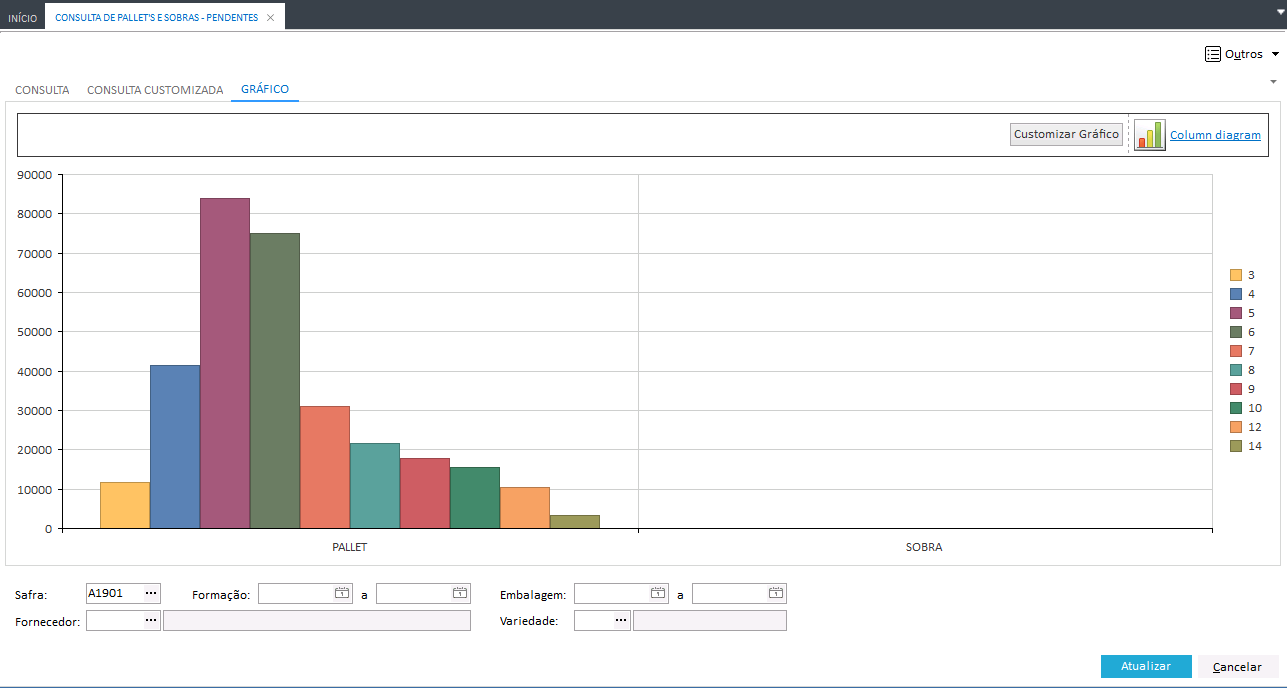
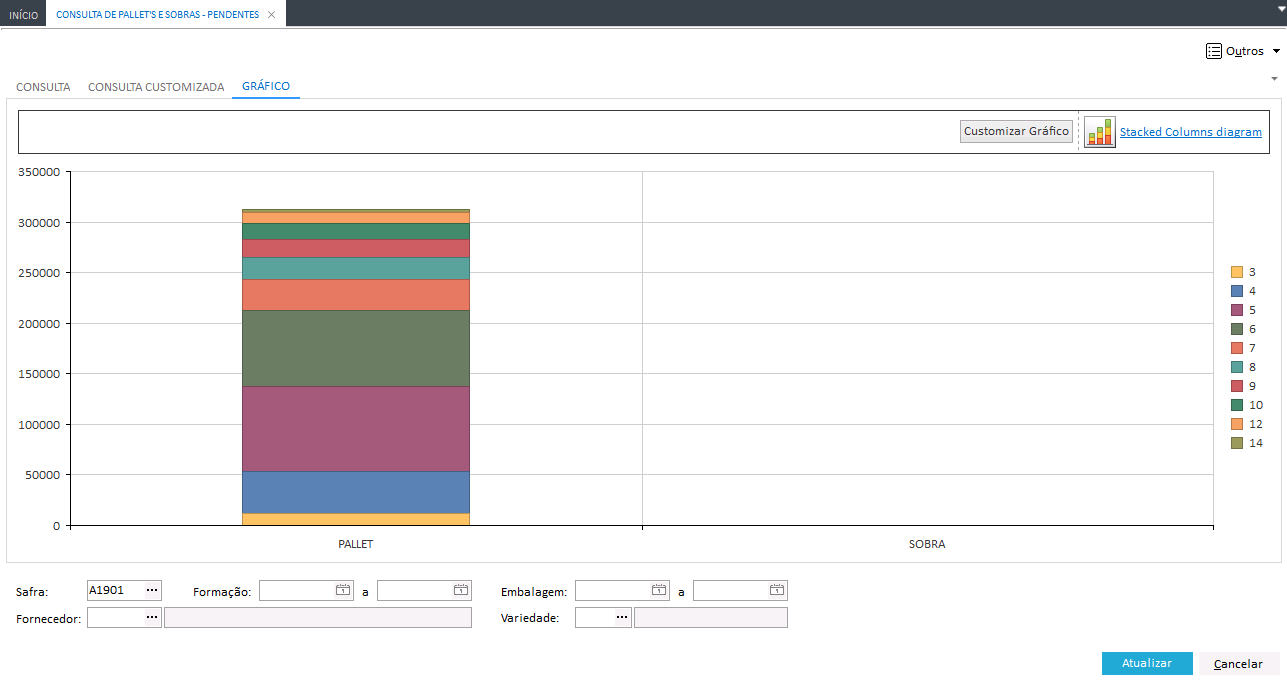
- Linhas (Line diagram);
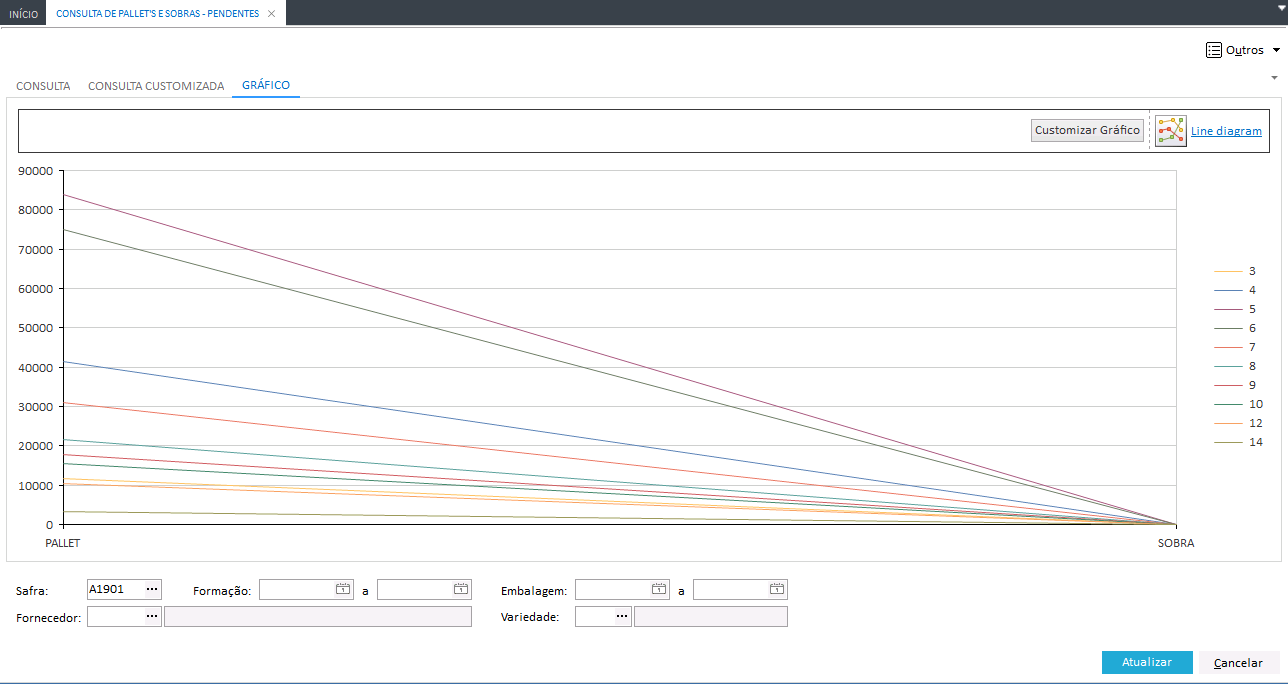
- Pizza / circular (Pie diagram).
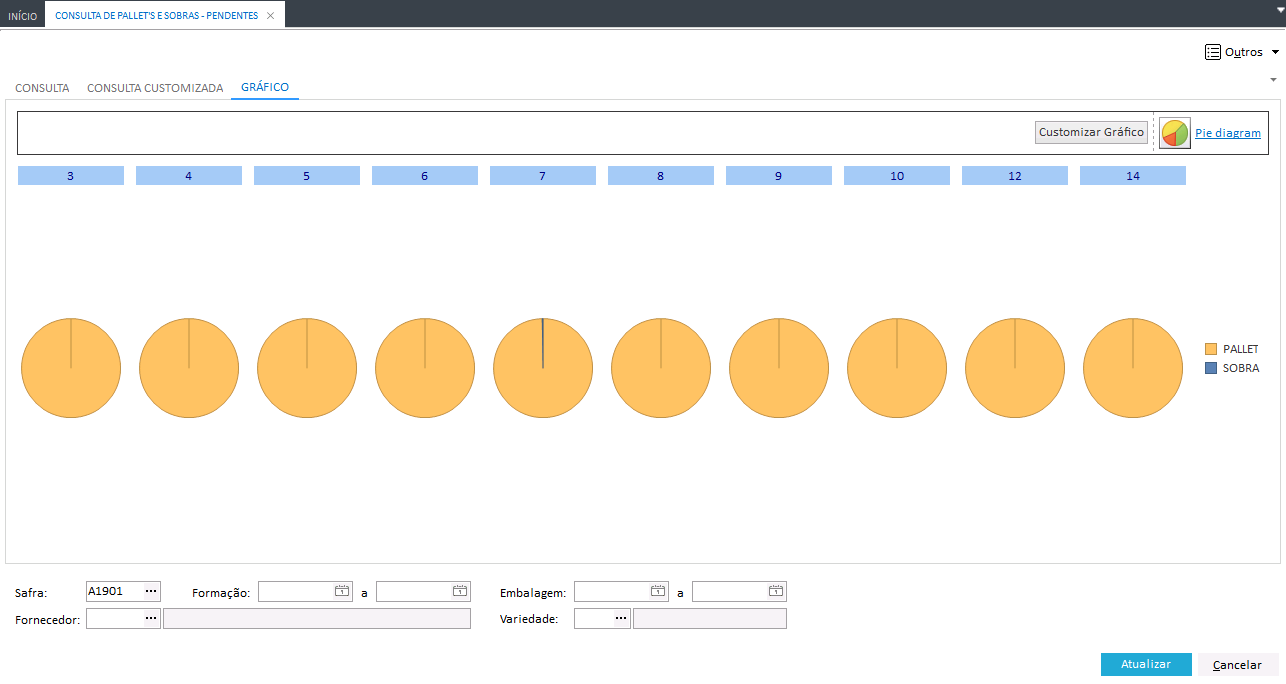
 English
English
 Español
Español

 English
English Español
Español

